blogger.com हा ब्लॉगिंग करण्याचा एक सोपा मार्ग आहे, येथे तुम्ही तुमच्या काँप्युटर किंवा तुमच्या मोबाईलवरून ऑनलाइन ब्लॉग तयार करू शकता आणि ते प्रकाशित करू शकता. तुमचे फक्त Google वर खाते असणे आवश्यक आहे, एका खात्यासह तुम्ही Google च्या इतर सेवांमध्ये प्रवेश करू शकता. blogger.com मध्ये ब्लॉगिंगची सुविधा प्रदान करण्यात आली आहे, जी ब्लॉगसाठी एक ब्लॉग तयार करण्यासाठी आवश्यक आहे.
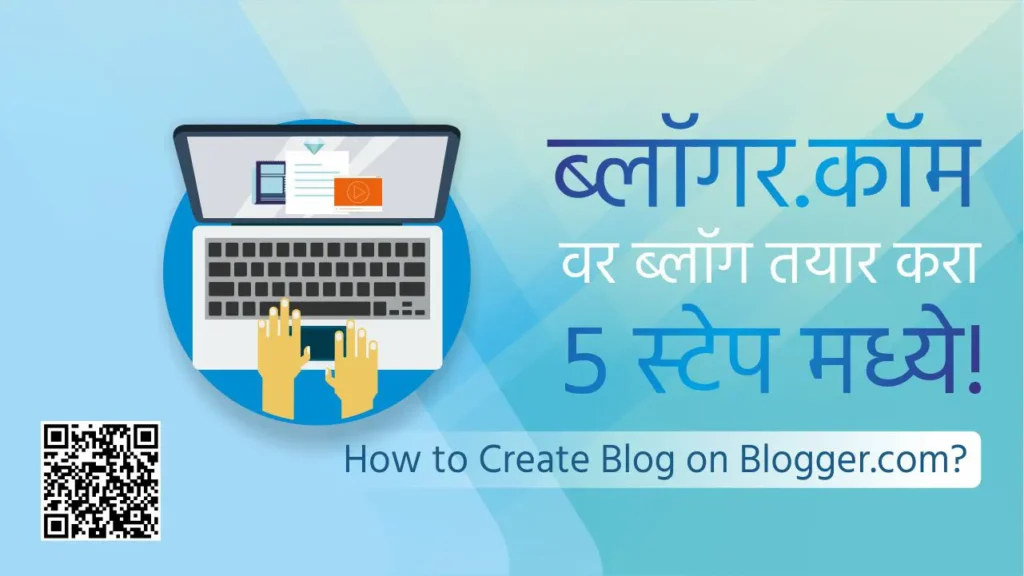
अनुक्रमनिका
5 पद्धतीचा वापर करुन ब्लॉग तयार करा – Blogger in Marathi Guide
Step 1 : तुमच्या संगणकातील इंटरनेट ब्राऊजर उघडा.
1.1 तुमच्या संगणकातील इंटरनेट ब्राऊजर उघडा Open Your Browser
- तुमच्या संगणक किंवा मोबाईल मधील कोणताही इंटरनेट ब्राऊजर उघडा. जसे क्रोम किंवा फायर फॉक्स ब्राऊजर ई.
- इंटरनेट ब्राऊजर मधील ॲड्रेसबार मध्ये https://www.blogger.com असे टाईप करा आणि “Enter” कि-प्रेस करा.
- Blogger.com चे संकेतस्थळा वर प्रवेश केल्यानंतर या संकेतस्थळा च्या मुख्यपृष्ठावर ब्लॉग विषयी दिलेली आहे तसेच अनेक पर्याय दिलेली आहेत.
1.2 ब्लॉगर.कॉम संकेतस्थळ Blogger.com website
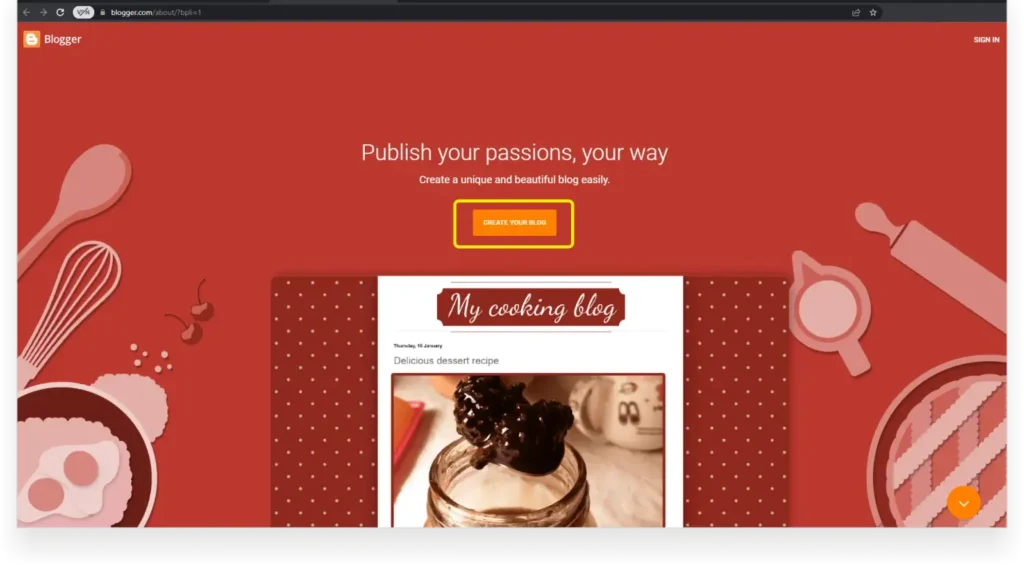
- नवीन ब्लॉग तयार करण्यासाठी वरील इमेज मध्ये दर्शवल्याप्रमाणे “Create Your Blog” हा पर्याय निवडा. या पर्यायाद्वारे तुम्ही नवीन ब्लॉग संकेतस्थळ तयार करण्यासाठी प्रवेश कराल.
- ब्लॉगर वर ब्लॉग संकेतस्थळ बनवण्यासाठी गूगल अकाऊंची गरज असते.
- गूगल अकाऊंट तयार करणे किंवा उपयोगात असलेले तुमचे पुर्वीचे गूगल अकाऊंट द्वारे तुम्ही ब्लॉगर संकेतस्थळ तयार करु शकता.
- नवीन गूगल अकाउंट कसे तयार करावे? किंवा तुमच्या गूगल अकाऊंट द्वारे ब्लॉगर संकेतस्थळावर कसा प्रवेश करावा याची माहिती पुढील प्रमाणे…
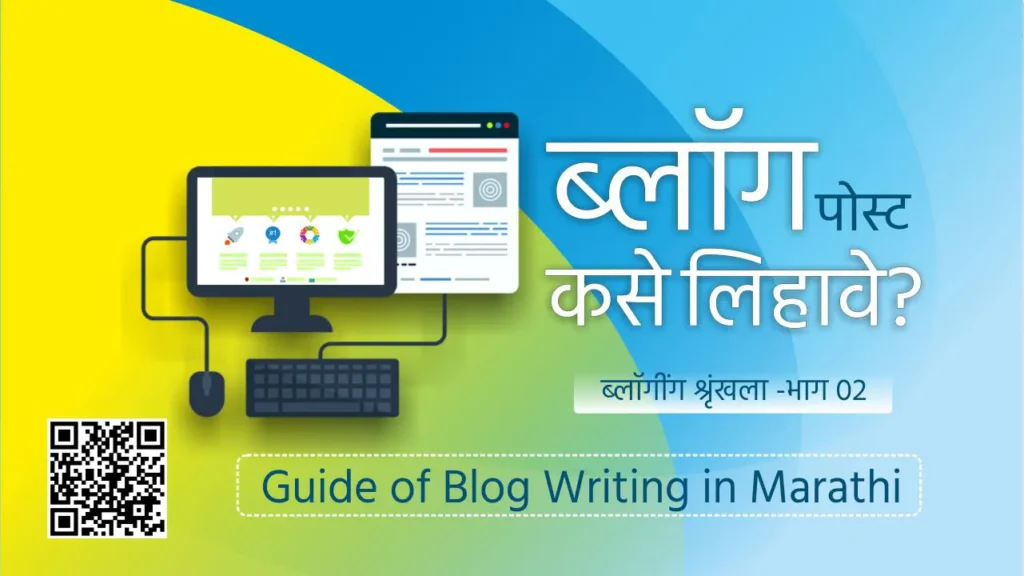
ब्लॉगिंग ….
Step 2 : नवीन गूगल खाते तयार किंवा साईन इन करा.
2.1 नवीन गूगल खाते तयार Create Gmail ID
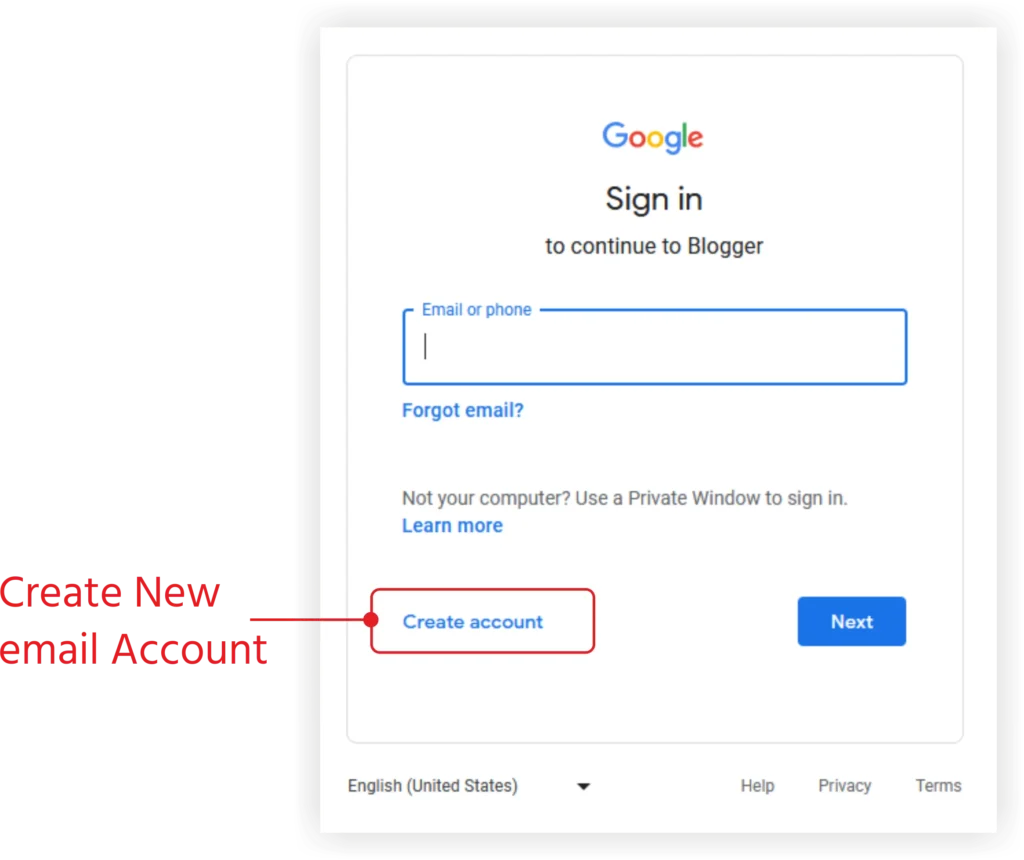
- ब्लॉग तयार करण्यासाठी गूगल अकाऊंट असणे आवश्यक आहे. जर तुमचे गूगल अकाऊंट नसेल तर तुम्हाला गूगलचे नवीन वापरकर्ता खाते (Google User Account) तयार करावे लागेल.
- गूगलच्या साईन इन वेब पेजवरील “Create account” या पर्यायाची निवड करा.
- गूगल वयक्तीक,चाईल्ड (लहान मुलांसाठी) व व्यावसायीक असे तिन प्रकारच्या अकाऊंट तयार करण्याचे पर्याय उपलब्ध करते. तुमचे अकाऊंट कोणत्या स्वरुपाचे आहे ते निवडा.
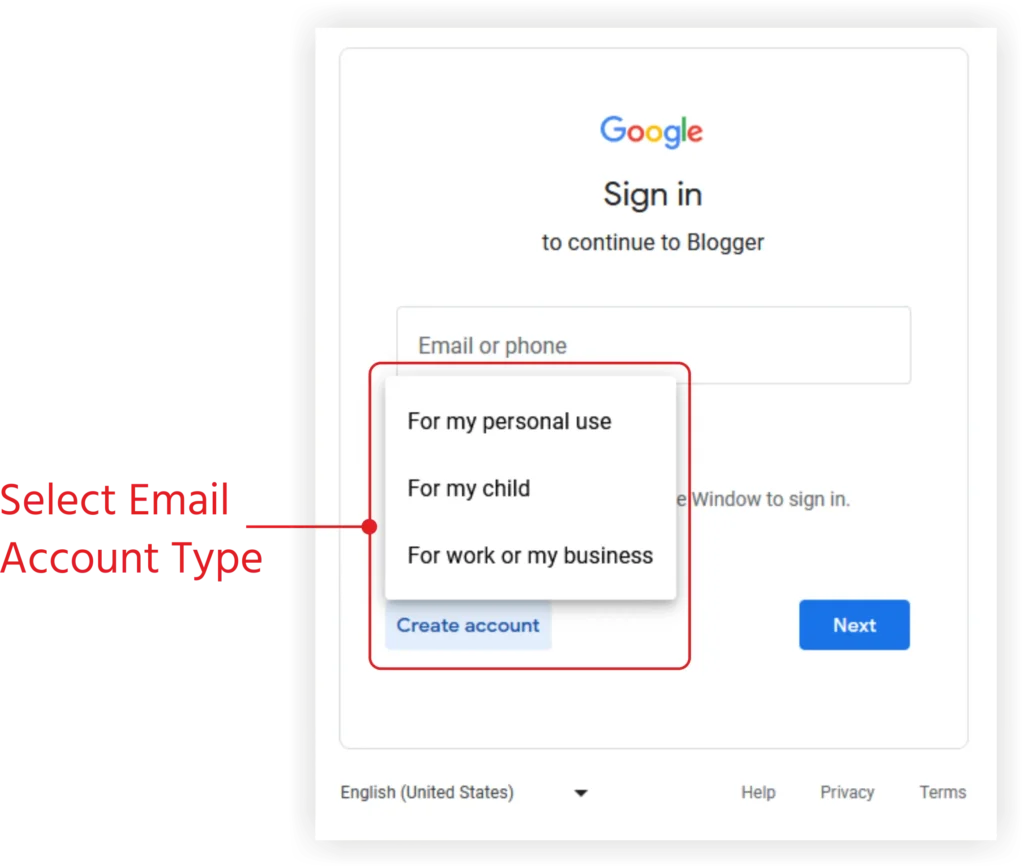
- नवीन खाते तयार करताना एक फॉर्म भरावा लागतो या मध्ये तुमची वयक्तीक माहिती द्यावी लागते. फॉर्म मध्ये समाविष्ट असलेल्या ठिकाणी योग्य माहिती भरा. तुमचे नाव, अडनाव, जन्म दिनांक, मोबाईल क्रमांक, नवीन इमेल उकाउंटचे नाव, आणि पासवर्ड सारखी माहिती द्यावी लागेल.
- वरील प्रमाणे सर्व माहिती प्रविष्ट केल्यानंतर “Next” या पर्यायावरीती माऊसने क्लिक करा.
- तुमचे गूगल अकाऊंट तयार झाल्यानंतर तुम्ही गूगलच्या सर्व सेवा वापरु शकता. जसे इ-मेल, गूगल ड्राईव्ह, सर्च कंसोल, ब्लॉगर….
- गूगल अकाऊंट तयार झाल्यानंतर तुम्ही इमेल अकाऊंट मध्ये प्रवेश कराल किंवा ब्लॉगर वरती ब्लॉग तयार करण्याच्या पुढच्या स्टेप वरती असाल.
- तुमचे गूगल अकाऊंट असेत तर पुढील प्रमाणे तुम्ही तुमचे गूगल अकाऊंट तयार करु शकता.
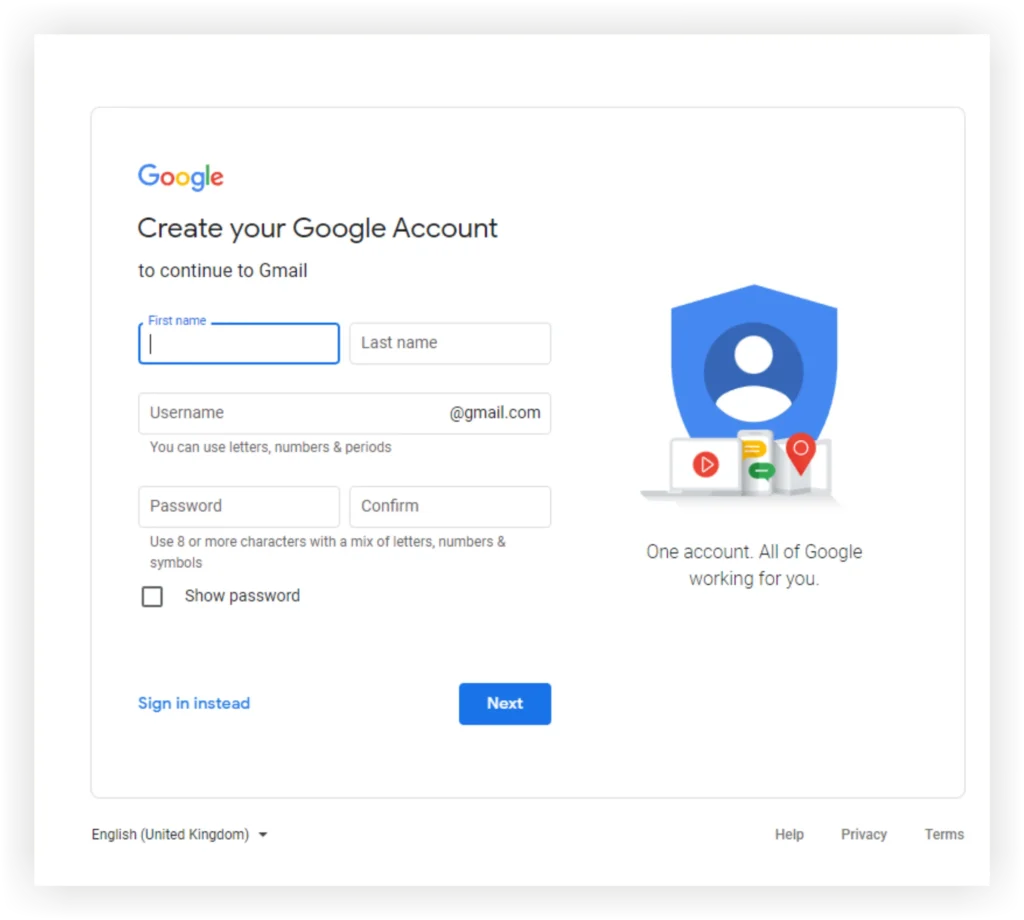
2.2 गूगल अकाऊंट मध्ये साईन इन करा Sing up Your Google Account
- तुमचे गूगल अकाऊंट असेल तर ई-मेल आय. डी. किंवा मोबाईक क्रमांकाने गूगलमध्ये साईन-इन करा.
- तुमचा ईमेल पत्ता किंवा मोबाईल क्रमांक आणि पासवर्ड द्वारे गूगल अकाऊंटमध्ये साईन इन करा.
- गूगलमध्ये साईन केल्यानंतर “Google Menu” या पर्यायवर क्लिक करुन “Blogger” या आयकॉन वर माऊसने क्लिक करा किंवा www.blogger.com या संकेतस्थावर प्रवेश करा.
- ब्लॉगर होमपेजवरती ब्लॉगर संबधी माहिती दिलेली आहे.
Step 3: नवीन ब्लॉग संकेतस्थळ तयार करा. Create a New Blog Website
3.1 ब्लॉगर.कॉम मध्ये साईन इन करा
- ब्लॉगर संकेतस्थळावरील “Create Your Blog” या बटनवरती माऊसने क्लिक करा.
- ब्लॉगर मध्ये नवीन ब्लॉग तयार करण्यासाठी “Create Blog” या पर्यायाचा वापर करा.
3.2 तुमच्या ब्लॉगचे शिर्षक निवडा – Choose Blog Title or Blog Name
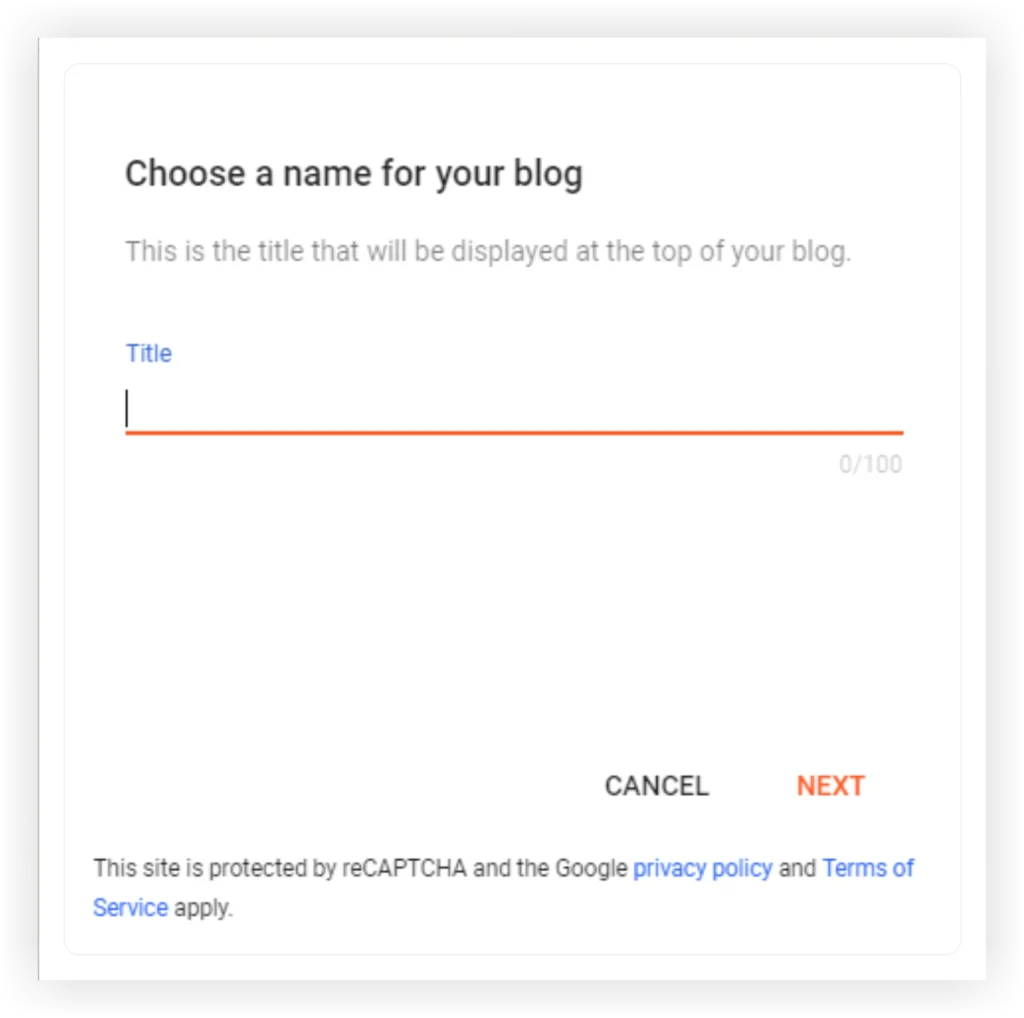
- तुमचा ब्लॉग ज्या विषयावरीत आहे त्या विषयाला अनुरुप शिर्षक निवडा ब्लॉगसाठी एक आकर्षक नाव द्या. ब्लॉगसाठी नाव निवडताना तो तुमच्या ब्लॉगच्या विषयाशी अनुरुप असेत तर उत्तम!
- निवडलेले शिर्षक “Title” या सदरामध्ये लिहा आणि “Next” या पर्यायावर क्लिक करा.
3.3 ब्लॉगसाठी पत्ता निवडा – Blog Address or Your blog’s URL
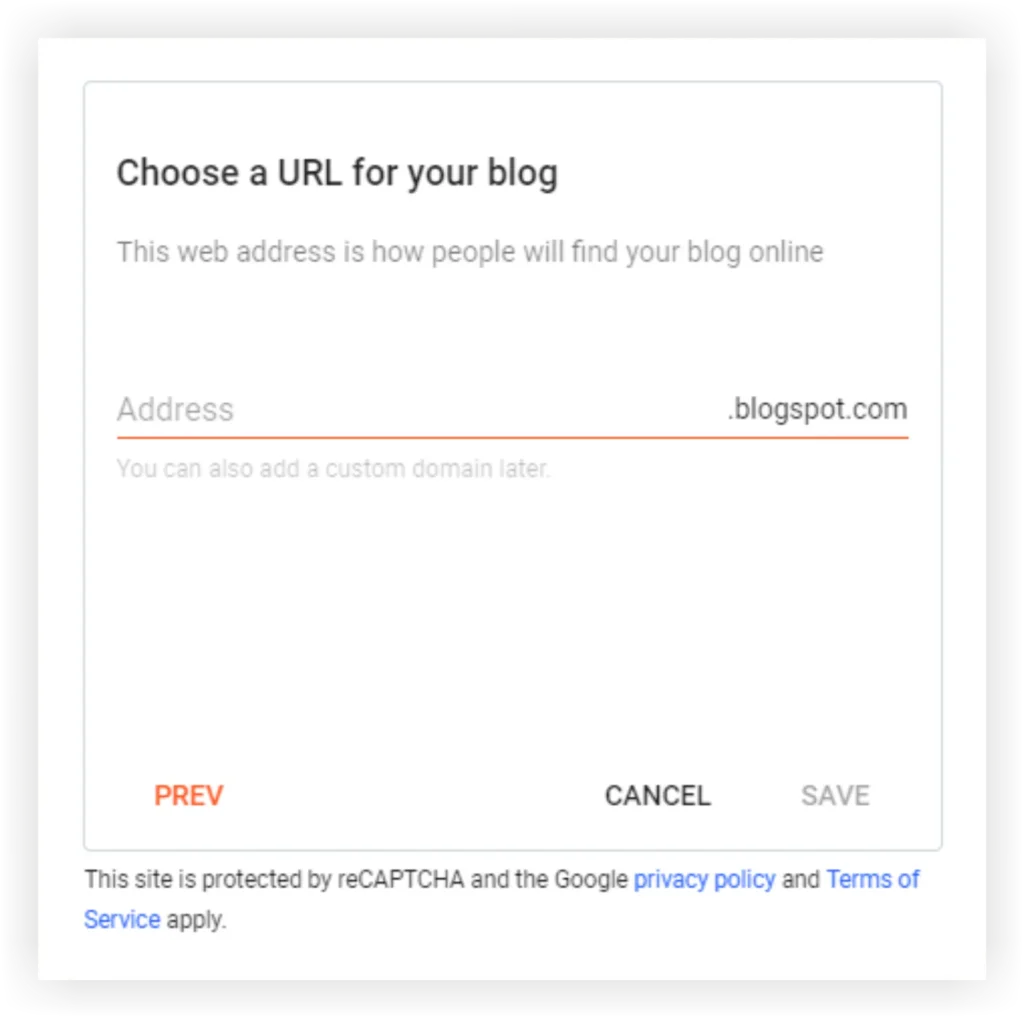
- ब्लॉगचे शिर्षक निवडल्यानंतर तुमच्या ब्लॉग संकेतस्थळासाठी पत्ता निवडा.
- पत्ता निवडताना विचार करा तो तुमच्या ब्लॉगच्या विषयाला सुसंगत असावे. लॉगच्या URL मध्ये क्रमांकाचा वापर करु नका तसेच ते लहान आणि सहज लक्षता ठेवता येईल असे असेल तर उत्तमच!
- निवडलेले URL अधिच कोणी रजिस्टर केले असेल तेव्हा या ठिकाणी दुसरे एखादे नाव निवडण्याचा संदेश दिसेल किंवा तुम्ही प्रविष्ट केलेल्या नावाच्या अनुसार इतर URL चे नाव सुचवेल.
- वरील इमेज मध्ये दर्शवलेल्या प्रमाणे ब्लॉगचे URL प्रविष्ट करा आणि “Next” बटन वरती माऊसने क्लिक करा.
- तुम्ही दिलेल्या माहितीच्या आधारे तुमचे ब्लॉग संकेतस्थळ तयार झाले आहे.
Step 4: ब्लॉगची थिम नवडा Theme of Your Blog
4.1 ब्लॉगची थिम नवडा
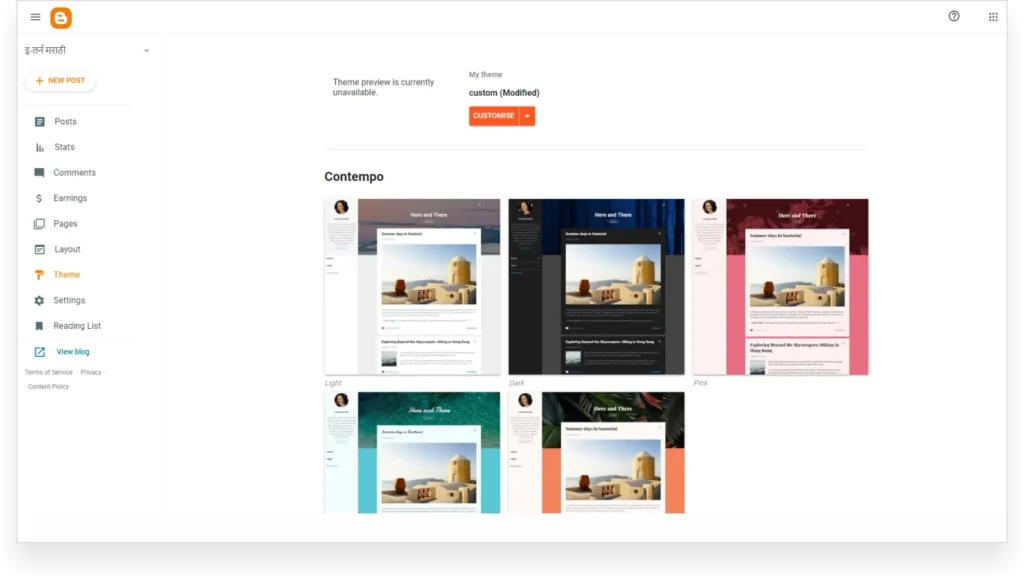
- वरील सर्व पद्धतीचा वापर करुन ब्लॉग सेटअप पुर्ण झाल्यानंतर ब्लॉगसाठी थिमची निवड करा.
- ब्लॉगर डॅशबोर्ड मधील “Theme” या पर्यायावर क्लिक करा.
- ब्लागर मध्ये अनेक थिम उपलब्ध आहेत. या पैकि एखाद्या थिमची निवड करा आणि तुमच्या ब्लॉगसाठी अप्लाय करा.
4.2 कस्टम थिम निवड आणि सेटअप
- ब्लॉगर मध्ये उपलब्घ असलेले थिम निशुल्क पणे वापरता येतात. परंतु या थिम प्रकारामध्ये मर्यादिल पर्याय उपलब्ध आहेत.
- ब्लॉगर साठी इतर संकेतस्थळ अनेक प्रकारचे थिम डिझाईन करतात. या प्रकारच्या थिम द्वारे अनेक पर्याय दिली जातात ज्याचा वापर करुन ब्लॉग आर्कषक पणे डिझाईन करता येते. परंतु या थिम वापरण्यासाठी तुम्हाला काहि शुल्क द्यावी लागते.
- काही संकेतस्थळावरती कस्टम थिम निशुल्क उपलब्ध आहेत किंवा मर्यादित सुविधेसह ते वापरता येऊ शकतात.
- ब्लॉगर साठी कस्टम थिम इंटरनेट वर उपलब्ध आहेत. गूगल सर्च करुन ते शोधा आणि तुमच्या ब्लॉगसाठी अप्लाय करा.
Step 5: पोस्ट लिहा किंवा नवीन पेज तयार करा. Write your blog Post
5.1 नवीन ब्लॉग पोस्ट लिहा. Write your First blog Post
- पोस्ट संकेतस्थळाचे एक असे पान असातात त्यावरती विषयाची माहिती किंवा वर्णन दिलेली असते. पोस्ट टायटल, पोस्टचे सारांश या गोष्टींचा बांबींचा समावेश असतो.
- नवीन ब्लॉग पोस्ट तयार करण्यासाठी पोस्ट न्यु क्रियेल या पद्धतीचा वापर करा. पोस्टचे शिर्षक म्हणजे टायटल लिहा. पोस्टच्या विषयानुसार माहिती पोस्ट विषयाला अनुसरुन इमेजेस चा वापर करा. पोस्ट पब्लीश करा.
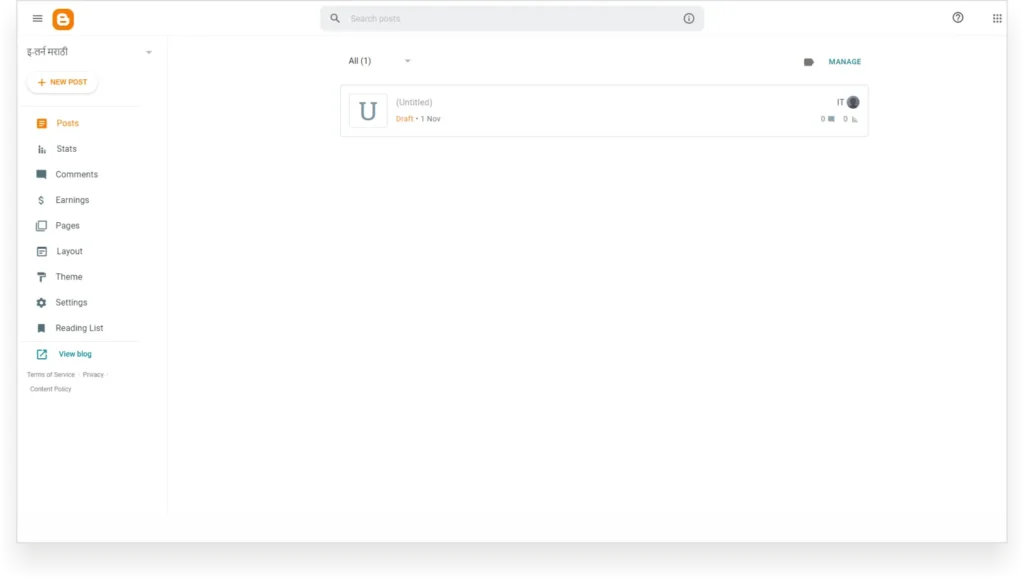
5.2 ब्लॉगसाठी नविन पेज तयार करा. Create Pages on Your blogger’s blog
- पेज पोस्ट सारखीच असतात परंतू याचा वापर ब्लॉग संबधी अधिक माहिती देण्यससाठी केला जातो. यामध्ये संपर्क पेज, होम पेज, ब्लॉग पेज … अश्या पद्धतींच्या पानांचा समावेश होतो.
- नवीन पान तयार करण्यासाठी न्यु पेज या पर्यायाची निवड करा. पेजची शिर्षक निवडा, त्या पेज संबधी माहिती त्यामध्ये लिहा. पेज पब्लीश करा.
